Cum să obțineți Mica fereastră Skype înapoi
Publicat: 2022-12-07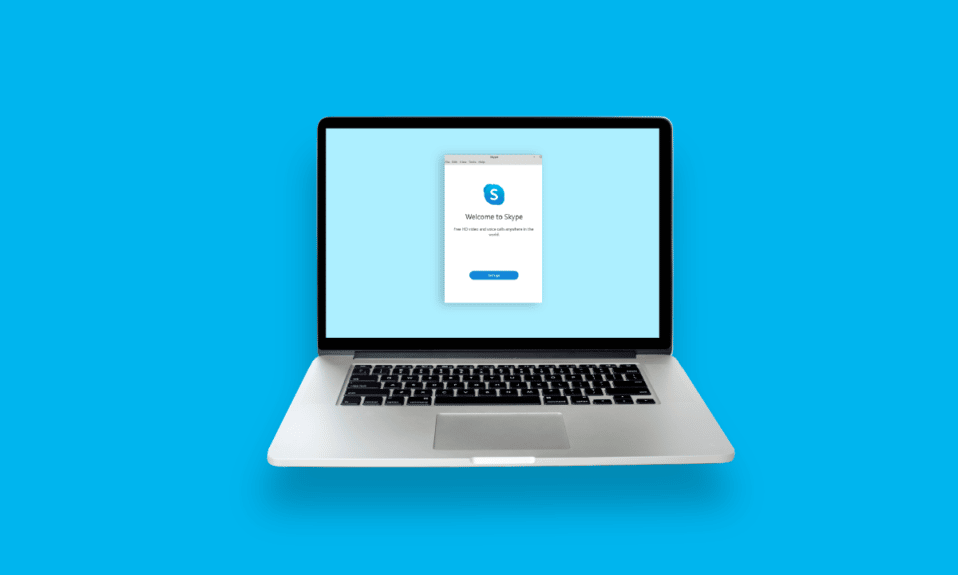
Skype este o aplicație care permite comunicarea online prin voce, video și mesaje instantanee. Una dintre cele mai timpurii descoperiri ale protocolului VoIP (Voice over Internet Protocol) a fost Skype. Dacă utilizați Skype pe un computer, alegerea Vizualizare compactă din meniul Vizualizare va adăuga fereastra mică. Și mulți utilizatori Skype caută să învețe cum să obțină o mică fereastră Skype înapoi. Prin urmare, vă oferim un ghid util care vă va ajuta să înțelegeți cum să obțineți opțiunile de vizualizare a ecranului Skype și ecranul divizat Skype. Continuați să citiți până la sfârșit pentru a obține o mică fereastră plutitoare Skype înapoi.
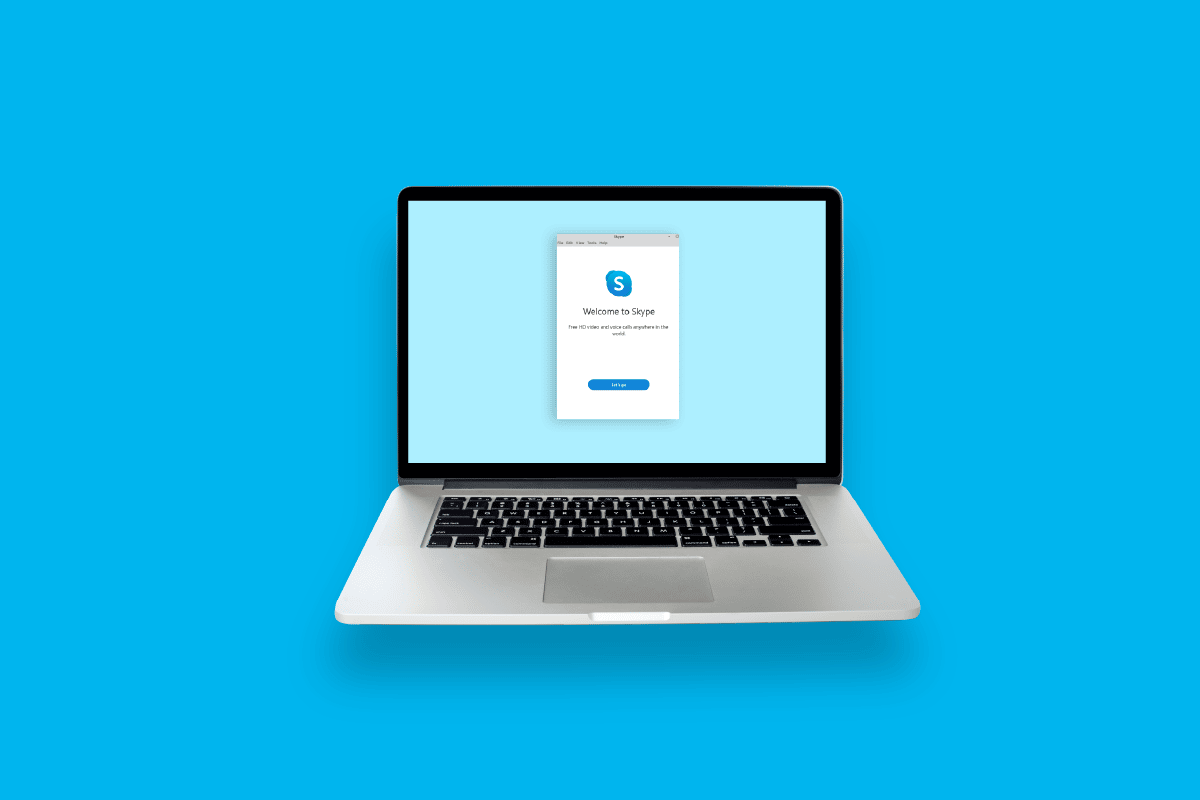
Cuprins
- Cum să obțineți Mica fereastră Skype înapoi
- Ce sunt opțiunile de vizualizare a ecranului Skype?
- De ce este fereastra mea Skype atât de mare?
- De ce a dispărut fereastra plutitoare Skype?
- Cum minimizez fereastra Skype?
- Cum reduc dimensiunea ferestrei mele Skype for Business?
- Cum obțineți fereastra flotantă pe Skype?
- Cum recuperez ecranul mic pe Skype? Cum să obțineți Mica fereastră Skype înapoi?
- Cum se activează fereastra pop-up Skype?
- Cum să obțineți suprapunerea Skype?
Cum să obțineți Mica fereastră Skype înapoi
Continuați să citiți în continuare pentru a găsi pașii care explică cum să obțineți înapoi în detaliu mica fereastră Skype, cu ilustrații utile pentru o mai bună înțelegere.
Ce sunt opțiunile de vizualizare a ecranului Skype?
Ecranul de start al clientului Skype poate fi vizualizat în diferite moduri. Cele trei pictograme mari din partea de sus pot fi folosite pentru a comuta rapid între ele pentru a vedea opțiunile de vizualizare a ecranului Skype.
- Vizualizare Contacte : vizualizarea implicită pentru utilizarea Skype for Business este Vizualizare Contacte. Un câmp de căutare, patru file (GRUPURI, STARE, RELAȚII și NOU ) și contactele dvs. sunt toate afișate în vizualizarea Contacte. Opțiunea implicită este GRUPURI . Există două grupuri implicite: Alte contacte, care este restul listei dvs. de contacte, este grupul care apare în partea de sus a listei de grupuri.
- Vizualizare conversație : în acest moment, vizualizarea conversații este dezactivată.
- Vizualizarea ședințe: Vizualizarea ședințe afișează întâlnirile programate pentru astăzi în calendarul dvs. Outlook . Întâlnirile desfășurate folosind Skype for Business sunt afișate cu albastru , în timp ce întâlnirile obișnuite sunt reprezentate cu negru . Făcând clic dreapta pe o întâlnire Skype for Business în această vizualizare și selectând Alăturați-vă, vă puteți alătura.
- Vizualizări în timpul apelului : în timpul apelului Skype, puteți comuta între mai multe vizualizări făcând clic pe fila Vizualizare din colțul din dreapta sus. Aceste vizualizări sunt vizualizare difuzor, vizualizare grilă , galerie mare și modul Împreună .
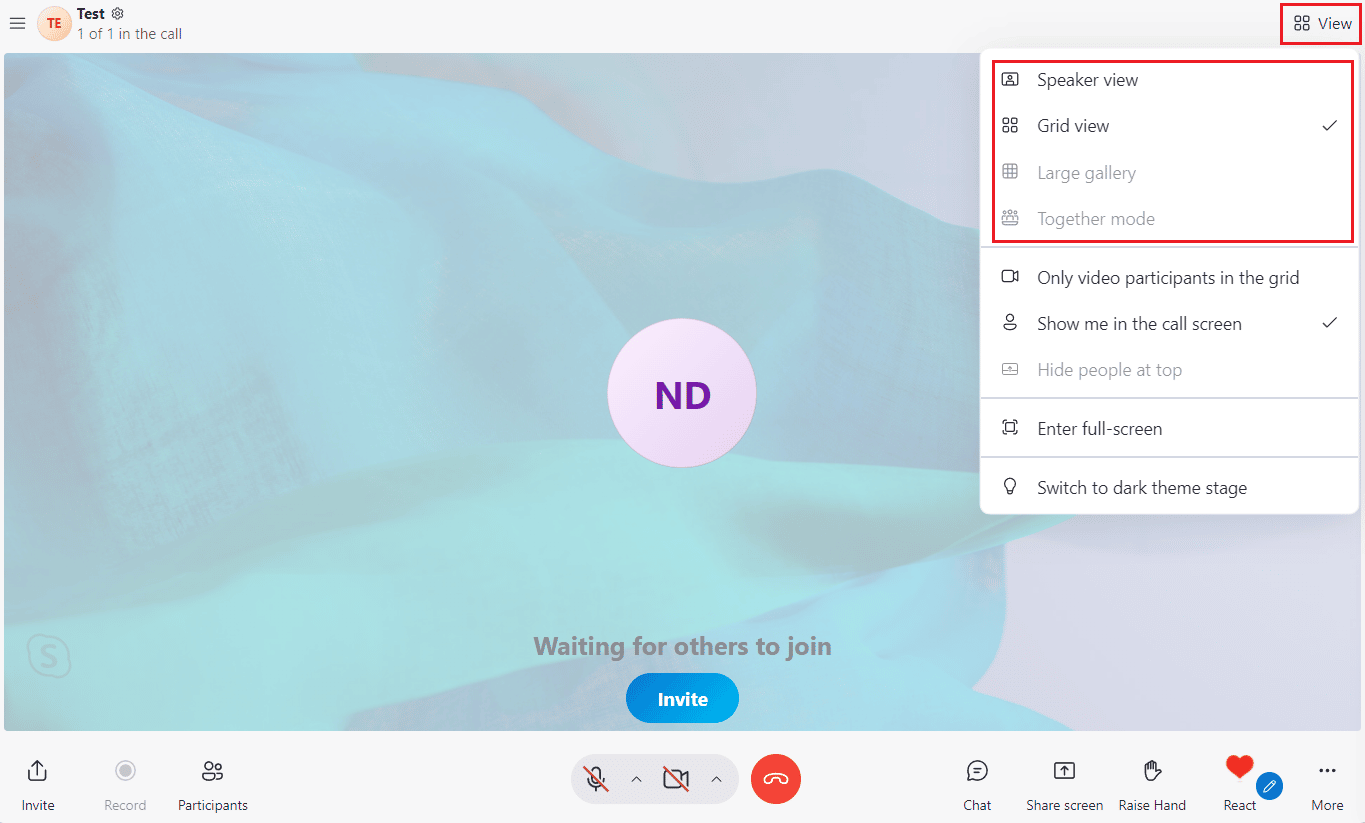
Citește și : De ce TextNow spune Apel respins?
De ce este fereastra mea Skype atât de mare?
Este posibil să existe o șansă ca dimensiunea videoclipului dvs. să fie mare. Există mai multe dimensiuni disponibile, inclusiv Standard (prestabilit), Large și Huge . Și este posibil să fi selectat o dimensiune mare sau uriașă pentru fereastra Skype. De asemenea, este posibil să utilizați Skype în modul ecran complet .
Urmați aceste comenzi rapide pentru a vă ușura viața:
- Utilizați Alt + V pentru meniul Vizualizare pentru a mări, micșora sau la dimensiunea reală pe Windows
- Ctrl + Shift pentru a mări
- Ctrl + – pentru a micșora
- Ctrl + O pentru a vizualiza imaginea în întregime
De ce a dispărut fereastra plutitoare Skype?
O fereastră plutitoare Skype este o fereastră care apare deasupra tuturor aplicațiilor Windows. Când un utilizator dorește să afișeze ceva mai presus de toate aplicațiile, poate utiliza această metodă. Dacă fereastra dvs. flotantă nu mai este vizibilă, este posibil să fi dezactivat fereastra Afișare apel când Skype se află în funcția de fundal din setările de apelare . Activați opțiunea pentru a recupera fereastra plutitoare.
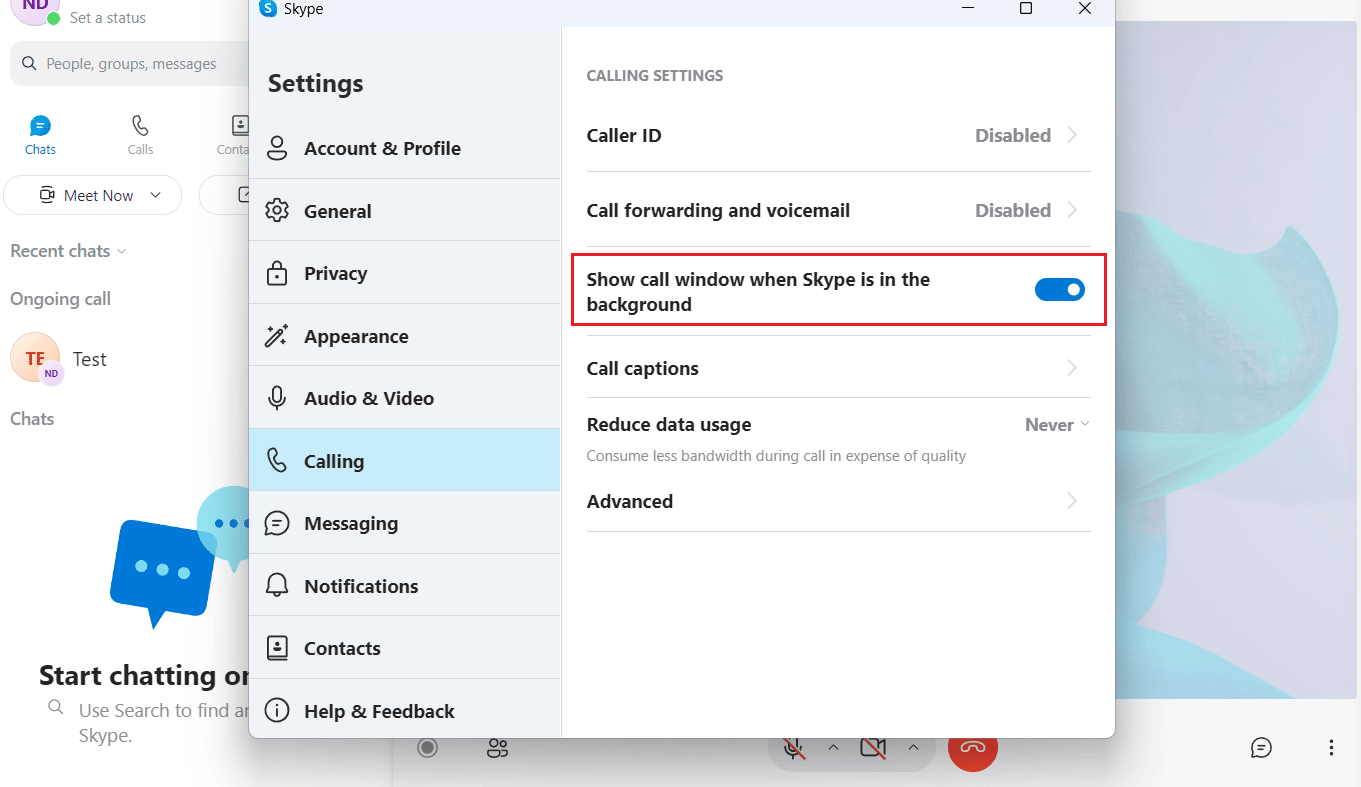
Citește și : De ce a dispărut conversația mea pe POF?
Cum minimizez fereastra Skype?
Software-ul continuă să funcționeze după ce faceți clic pe butonul Închidere (X) din colțul din dreapta sus al ferestrei Skype, astfel încât să puteți primi notificări pentru apelurile sau mesajele primite. Bara de activități, care este ușor de accesat din partea de jos a ecranului computerului, este locul în care Skype este minimizat în mod implicit atunci când apăsați butonul Închidere. În schimb, puteți reduce fereastra Skype în bara de sistem .

1. Deschideți aplicația Skype pe PC/laptop.
Notă : Asigurați-vă că sunteți conectat la contul dvs.
2. Faceți clic pe pictograma cu trei puncte > opțiunea Setări din colțul din stânga sus, așa cum se arată mai jos.
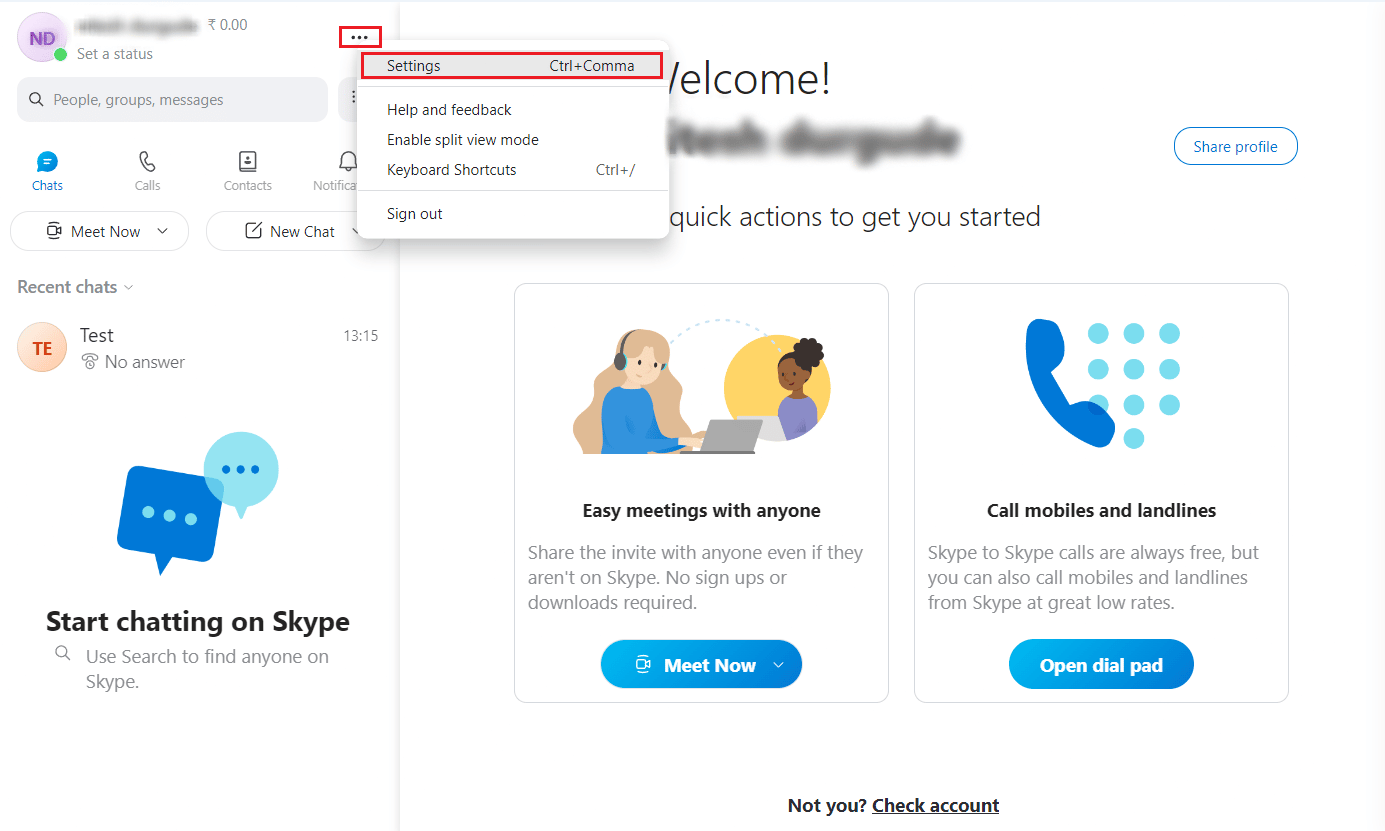
3. Faceți clic pe fila General din panoul din stânga.
4. Activați comutatorul pentru opțiunea La închidere, păstrați Skype rulând .
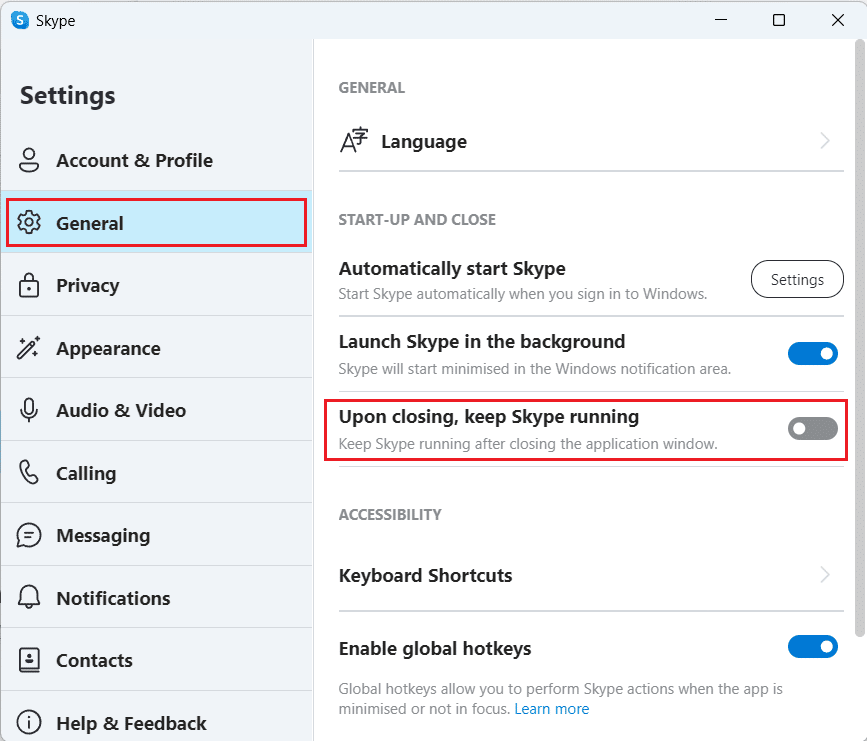
5. Acum, faceți clic pe pictograma X din colțul din dreapta sus al ferestrei Skype.
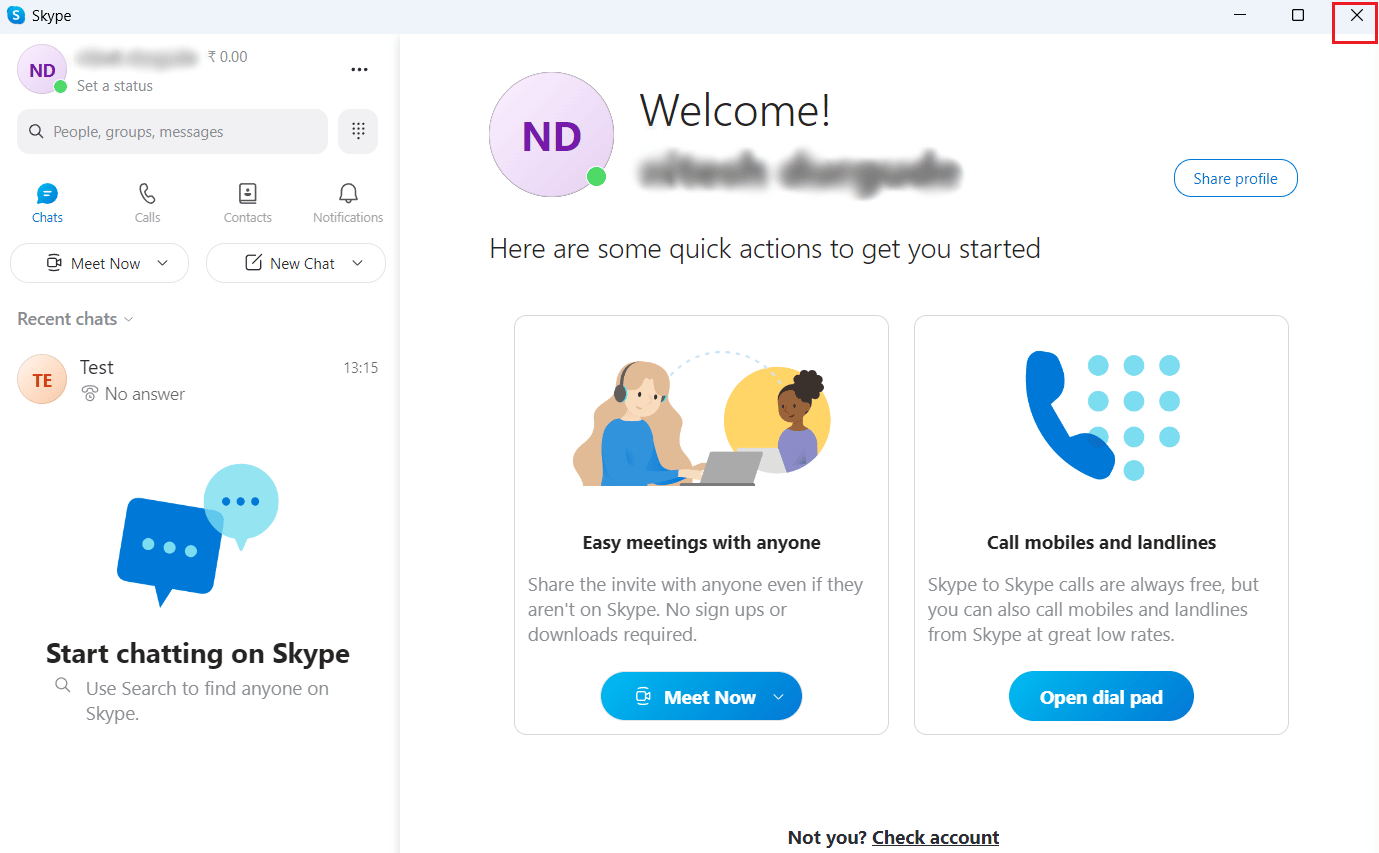
6. Faceți clic pe pictograma săgeată din bara de activități pentru a deschide bara de sistem și a vedea pictograma minimizată a ferestrei Skype .
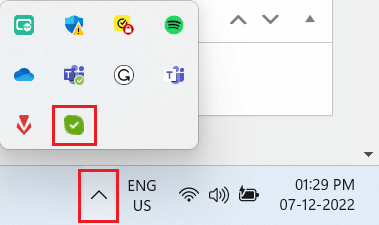
Citiți și : Cum să opriți Skype de la oprirea altor sunete pe computer
Cum reduc dimensiunea ferestrei mele Skype for Business?
Din păcate, nu există nicio opțiune sau posibilitatea de a reduce dimensiunea minimă a ferestrei Skype for Business, deoarece este prea mare. Dar indicatorul mouse-ului se va transforma într-o mână dacă îl mutați în partea de sus a ecranului. Pentru a recupera o mică fereastră Skype pentru fereastra Business, faceți clic și trageți-o în jos. Apoi, trageți fereastra mai mică la dreapta sau la stânga ecranului.
Sau puteți utiliza ecranul divizat Skype . Pentru a activa ecranul divizat Skype:
Notă : Conectați-vă la contul Skype înainte de a încerca următorii pași.
1. Deschideți Skype for Business și faceți clic pe pictograma cu trei puncte .
2. Din meniul derulant, faceți clic pe Activare modul vizualizare divizată .
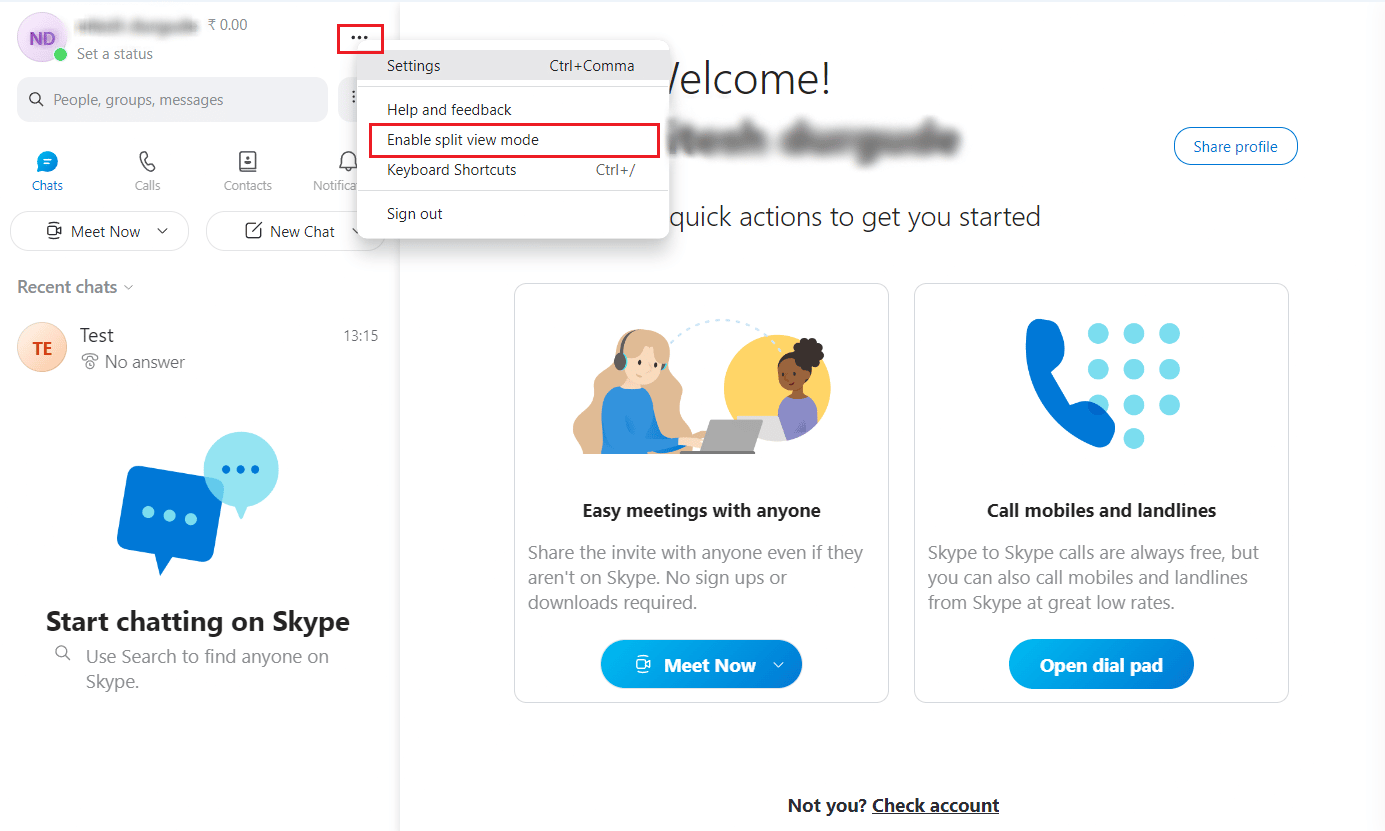
Ecranul va fi acum într-un mod de ecran divizat.
Notă : nu mai puteți utiliza doar noua dimensiune de 320 x 320 pixeli ; în schimb, o versiune mai mică a ferestrei Skype for Business se fixează în partea pe care o selectați. În funcție de rezoluția ecranului, puteți avea până la patru ferestre deschise simultan și le puteți ajusta dimensiunile alegând și trăgând bara din centrul ferestrei.
Cum obțineți fereastra flotantă pe Skype?
Să vedem pașii pentru a obține fereastra plutitoare pe Skype.
1. Lansați aplicația Skype pe computer și conectați-vă la contul dvs.
2. Faceți clic pe pictograma cu trei puncte > Setări din colțul din stânga sus.
3. Faceți clic pe fila Apelare din panoul din stânga.
4. Activați comutatorul pentru fereastra Afișare apel când Skype se află în opțiunea de fundal .
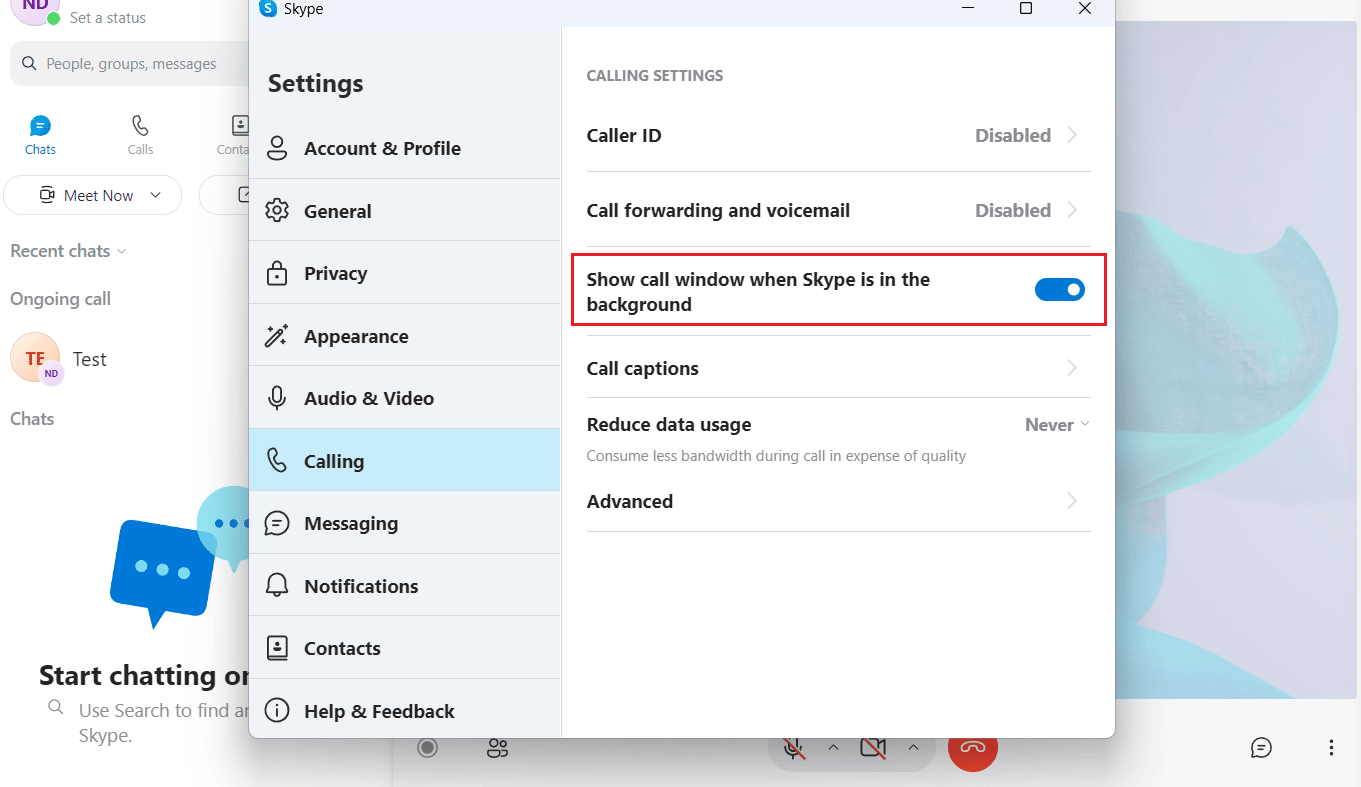
Citește și : Cum să folosești efectele text Skype Chat
Cum recuperez Micul Ecran pe Skype? Cum să obțineți Mica fereastră Skype înapoi?
Puteți obține fereastra mică înapoi pe Skype în timpul apelului cu ajutorul pașilor menționați mai sus .
Cum se activează fereastra pop-up Skype?
Mai jos sunt pașii pentru a activa fereastra pop-up Skype în timpul unui apel:
1. Deschideți aplicația Skype pe computer sau laptop.
2. Faceți clic pe pictograma cu trei puncte din colțul din stânga sus.
3. Apoi, faceți clic pe Setări .
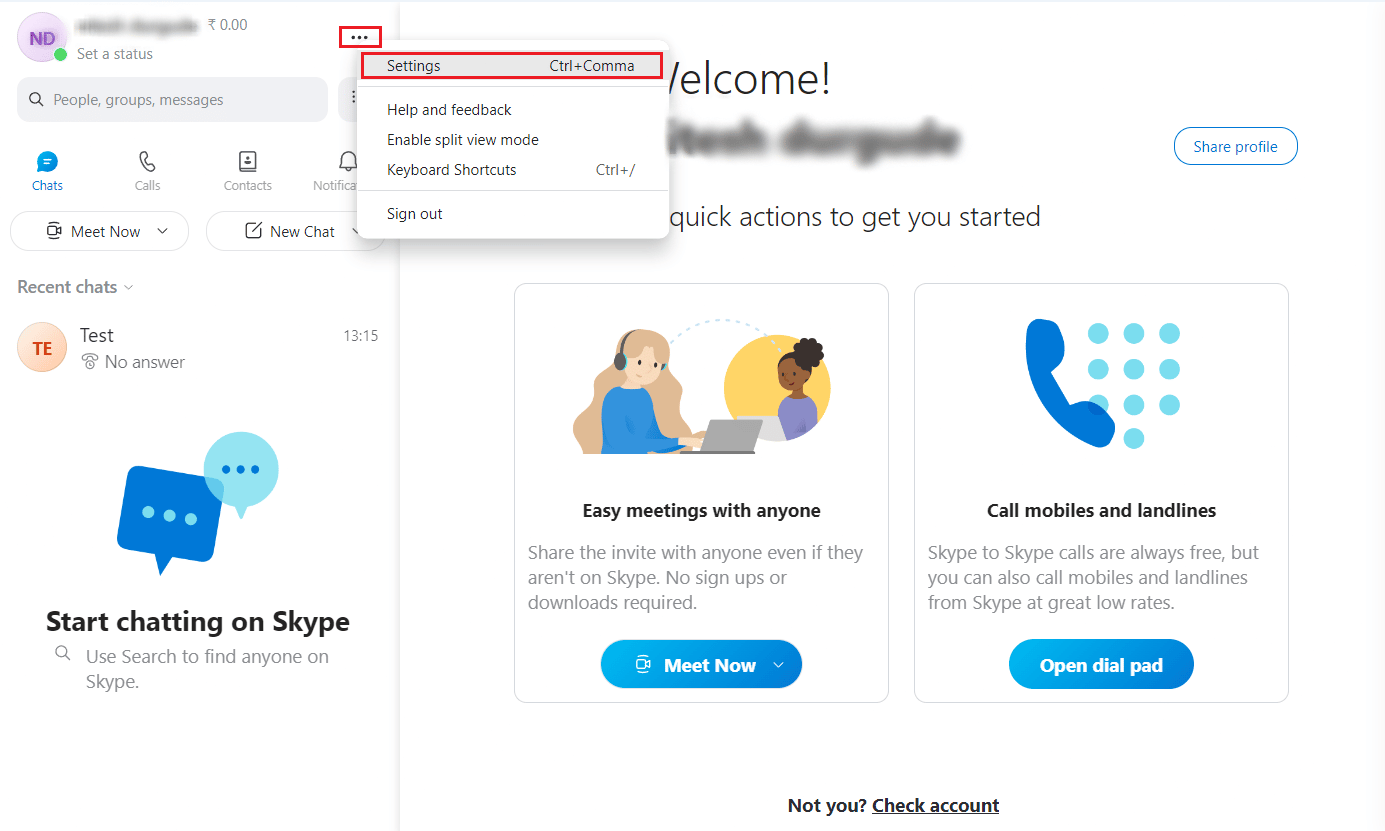
4. Faceți clic pe fila Apelare din panoul din stânga.
5. În cele din urmă, activați comutatorul pentru fereastra Afișare apel când Skype este în opțiunea de fundal .
Cum să obțineți Skype Overlay?
Citiți și urmați pașii menționați mai sus pentru a obține suprapunerea Skype în timpul unui apel.
Recomandat :
- Remediați eroarea de descărcare Discord pe Windows 10
- 8 moduri de a repara aplicația Safari a dispărut de pe iPad sau iPhone
- Cum să accesați ecranul complet pe Windows 10
- Cum să dezactivați optimizările pentru ecran complet în Windows 10
Sperăm că ați învățat cum să obțineți înapoi o mică fereastră Skype . Nu ezitați să ne contactați cu întrebările și sugestiile dvs. prin secțiunea de comentarii de mai jos. De asemenea, spuneți-ne despre ce doriți să învățați în continuare.
